Daftar isi

"Tolong! Perlu memulihkan data. Komputer tidak mau menyala dan toko komputer lokal saya meminta saya mencari di Google beberapa perusahaan pemulihan data...Karena ada begitu banyak badan IT di sini, saya pikir saya harus bertanya...jadi ada rekomendasi, apakah saya punya pilihan?"
Untungnya, seperti yang dikatakan situs web garansi HGST, "HGST tidak menyediakan layanan pemulihan data apa pun", Anda harus mencari perangkat lunak pihak ketiga atau profesional yang menyediakan layanan pemulihan data. Jadi, yang dapat ditawarkan halaman ini kepada Anda adalah alat pemulihan data yang andal. Dengan bantuannya, Anda dapat dengan mudah melakukan pemulihan hard drive HGST melalui tutorial langkah demi langkah. Kami juga menyediakan tutorial video bagi pengguna yang cenderung menonton video YouTube.
Tentang Pemulihan Hard Drive HGST
HGST (Hitachi Global Storage Technologies), diakuisisi oleh WD pada tahun 2012, terutama memproduksi hard disk drive solid-state drive, dan hard drive eksternal. Menurut data asli, masa pakainya dapat bertahan tiga hingga lima tahun.
Apakah Drive HGST Dapat Diandalkan?
Ya, hard drive HGST dapat diandalkan. Berdasarkan studi keandalan Backblaze, HGST berkinerja baik. Meskipun bukan yang terbaik di antara peringkat hard drive dan tidak memiliki merek WD, dan Seagate, Toshiba, dan Samsung selalu ada dalam daftar, Anda dapat mempercayai hard drive Hitachi.
Apa Tanda Kerusakan Hard Drive HGST?
- Data tidak dapat diakses atau hilang
- Drive tidak dikenali oleh perangkat
- Kecepatan baca/tulis data drive lambat
- Pembekuan, kerusakan, atau kesalahan berulang
- Kinerja perangkat lambat
- Perangkat terlalu panas atau kinerja lambat
Penyebab Hilangnya Data Hard Drive HGST
HGST merupakan perangkat penyimpanan yang solid untuk menyimpan sejumlah data, tetapi juga rentan terhadap kehilangan data. Mari saya analisis penyebab mengapa hard drive Hitachi Anda kehilangan file.
- Penghapusan File Secara Tidak Sengaja: Jika Anda menekan Delete, Anda dapat menemukan file yang dihapus dari Recycle Bin. Setelah Anda menekan Shift + Delete , file Anda akan dihapus secara permanen.
- Format Tidak Sengaja atau Disengaja: Bila menyangkut kerusakan hard drive, Anda mungkin memilih untuk memformat hard disk dengan beberapa saran atau Anda secara tidak sengaja mengeklik opsi format saat menelusuri menu pengaturan.
- Serangan Virus: Virus bersembunyi di situs web yang tidak dikenal, penipuan phishing, dan malware untuk menginfeksi perangkat internal atau eksternal. Hal itu dapat menyebabkan hard drive HGST menjadi tidak dapat dibaca atau rusak.
- Sistem Crash atau Shutdown Tak Terduga: Akibat crash OS atau listrik mati, dapat terakumulasi sejumlah bad sector atau error yang tidak dapat diakses pada HGST Drive.
Hard drive HGST mengalami beberapa skenario kehilangan data karena berbagai alasan. Lalu, bagaimana cara memulihkan data yang terhapus/hilang dari hard drive HGST? Kami akan memperkenalkan perangkat lunak yang dipuji pengguna, EaseUS Data Recovery Wizard, kepada Anda, baik berupa panduan mendalam maupun tutorial video yang dapat Anda pilih.
Unduh Perangkat Lunak Pemulihan Hard Drive HGST Terbaik
Banyak pengguna menganggap data hilang selamanya dan tidak mempercayai perangkat lunak pihak ketiga yang berhubungan dengan peringatan. Harapan Anda tidak hilang. Apa pun operasi yang telah Anda lakukan pada hard disk, penghapusan permanen, atau format yang ceroboh, data dapat dipulihkan. Anda dapat mengambil file dengan EaseUS Data Recovery Wizard .
Lihat lebih banyak sorotan EaseUS Data Recovery:
- Ambil data untuk lebih banyak masalah hilangnya file seperti serangan virus, kesalahan manusia, kerusakan hard drive, pemutakhiran sistem operasi, dan kegagalan daya.
- Dipuji karena mode pemindaian yang fleksibel - Pemindaian cepat dan pemindaian tingkat lanjut. Algoritme cerdas menghasilkan hasil yang cepat dan pemindaian sektor per sektor memberikan pemulihan yang terperinci.
Lihat tutorial video tentang pemulihan hard drive terlebih dahulu. (Jika lingkungan Anda saat ini tidak memungkinkan untuk menonton video, geser ke bagian berikutnya untuk melihat panduan teks.)
- 0:00 Memperkenalkan Perangkat Lunak Pemulihan Hard Drive.
- 0:21 Alasan hilangnya data.
- 1:28 Langkah 1. Luncurkan EaseUS Data Recovery Wizard dan Pindai hard drive.
- 1:36 Langkah 2. Tunggu proses pemindaian selesai.
- 2:15 Langkah 3. Pratinjau berkas dan klik "Pulihkan".
Bagaimana Cara Memulihkan Data dari Hard Drive HGST
Ikuti langkah-langkah di bawah ini untuk memulihkan data hard drive HGST dengan perangkat lunak pemulihan hard drive terbaik.
Langkah 1. Pilih drive tempat Anda kehilangan data dan klik "Cari Data yang Hilang".

Langkah 2. Gunakan "Filter" atau "Cari" untuk menemukan file yang hilang saat pemindaian selesai.

Langkah 3. Pilih semua file yang Anda inginkan dan klik "Pulihkan". Kemudian, cari lokasi aman lain untuk menyimpannya.
💡 Tips: Anda dapat memulihkan data di disk lokal, hard drive eksternal, dan juga penyimpanan cloud.

Cara Memperbaiki Hard Drive HGST yang Rusak
Jika hard drive HGST rusak atau korup, bagaimana cara memperbaikinya? Anda dapat meminta bantuan para ahli perbaikan dan pemulihan data hard drive. EaseUS menyediakan layanan perbaikan hard disk , yang dapat membantu Anda memperbaiki dan memulihkan hard drive dengan sektor rusak, kesalahan RAW, kesalahan sistem file, dan banyak lagi. Hubungi para ahli untuk mendapatkan bantuan sekarang juga.
Konsultasikan dengan pakar pemulihan data EaseUS untuk layanan pemulihan manual satu lawan satu. Kami dapat menawarkan layanan berikut setelah diagnosis GRATIS
- Memperbaiki struktur RAID yang rusak, OS Windows yang tidak dapat di-boot, dan file disk virtual yang rusak
- Pulihkan/perbaiki partisi yang hilang dan drive yang dipartisi ulang
- Batalkan format hard drive dan perbaiki drive RAW (drive terenkripsi Bitlocker)
- Memperbaiki disk yang menjadi partisi yang dilindungi GPT
Pertanyaan Umum tentang Hard Drive HGST
Baca pertanyaan di bawah ini untuk mendapatkan bantuan pemulihan hard drive HGST tambahan.
1. Berapa lama Garansi HGST?
Garansi bervariasi, jadi Anda perlu mengunjungi situs web untuk melihat masa garansi untuk produk tertentu dan menyiapkan bukti pembelian. Telusuri merek tertentu.
2. Bagaimana memulihkan data dari hard drive HGST/Hitachi yang tidak dapat dibaca?
Jalankan perangkat lunak pemulihan data EaseUS dan klik tombol Pindai untuk memindai data dari hard disk yang tidak dapat dibaca. Pindahkan file yang dipilih dan klik tombol Pulihkan. Jangan lupa menyimpannya di lokasi baru.
Jika Anda juga mencoba memperbaiki perangkat Anda, Anda dapat memformatnya melalui manajemen disk.
- Tekan Windows + X dan pilih Manajemen Disk .
- Klik kanan volume disk Hitachi Anda dan pilih Format... (Pilih New Simple Volume jika berwarna abu-abu.)
- Tetapkan label volume, sistem berkas, dan ukuran unit alokasi Anda.
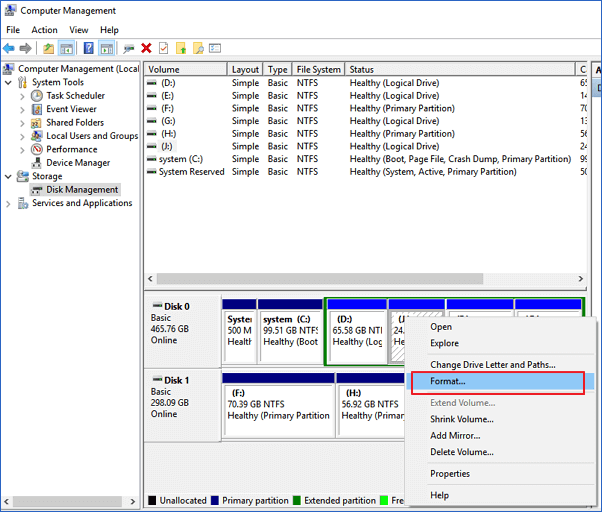
Kesimpulan
Dalam postingan ini, kami telah memperkenalkan perangkat lunak pemulihan hard drive untuk Anda. Jika Anda pernah menghadapi masalah kehilangan data, Anda dapat langsung mencobanya. Jika file yang dapat dipulihkan berukuran kurang dari 2GB, Anda dapat mengunduh perangkat lunak pemulihan data gratis EaseUS untuk memulihkan data 2GB secara gratis . Jika Anda memerlukan layanan data langsung, klik obrolan daring dan mengobrollah dengan tim kami.
Artikel Terkait
-
Cara Mengembalikan Komputer ke Tanggal Sebelumnya [Windows 11/10]
![author icon]() Daisy/2024/09/10
Daisy/2024/09/10
-
Konversi FAT32 ke exFAT | untuk Windows & macOS
![author icon]() Daisy/2024/09/23
Daisy/2024/09/23
-
Windows Tidak Dapat Menemukan GPEDIT.MSC di Windows 11/10, Sudah Diperbaiki!
![author icon]() Daisy/2024/09/11
Daisy/2024/09/11
-
Cara Mengembalikan Data yang Tidak Sengaja Dihapus di Kodi
![author icon]() Susanne/2024/09/10
Susanne/2024/09/10
